Rename Multiple Files是一款能够轻松进行文件批量重命名的软件。一款非常好用的文件批量重命名工具Rename Multiple Files。在上传/共享/存储文件之前,我们经常需要重命名文件。如果需要修改大量文件名,则可能要花费很多时间。在这里,我们建议为用户重命名多个文件。批量快速修改文件名。它支持多种重命名方法,例如文件名,不带扩展名的文件名,文件扩展名,文本和动态增量。完全满足用户批量修改需求,支持修改前直接预览。文件名和修改后的文件名方便用户修改。设置完成后,用户可以一键进行操作,非常方便实用。有需要的用户可以立即下载!
软件特色:
删除通过使用此易于使用的应用程序来删除,替换或插入新字符,您可以更改任何指定位置中所有文件的名称。
简单的文件重命名应用
重命名多个文件是一个非常新的产品,它强调样式和简洁性。该程序使用Electron框架,包含在一个清晰的界面中,并且几乎没有用于文件重命名任务的便捷选项。
首先,必须指定包含要重命名文件的目录的路径。不幸的是,没有用于浏览计算机的按钮,因此您必须在窗口中键入或粘贴完整路径。
删除或替换文本,设置子字符串,插入前缀和后缀
其次,您可以选择文件命名选项,包括删除字符,设置子字符串(开始和结束索引),替换文本(“查找”,“带有”)或插入前缀(“之前”),后缀(“之后”))。或两者。
第三,单击立即重命名(未实现文件过滤)后,修改将应用于指定路径中的所有文件。然后,任务状态显示在窗口的右侧(错误以红色突出显示)。
使用说明:
1.运行“重命名多个文件”,进入以下界面。

2.单击[添加文件]或[添加文件夹]按钮以批量添加要处理的文件。
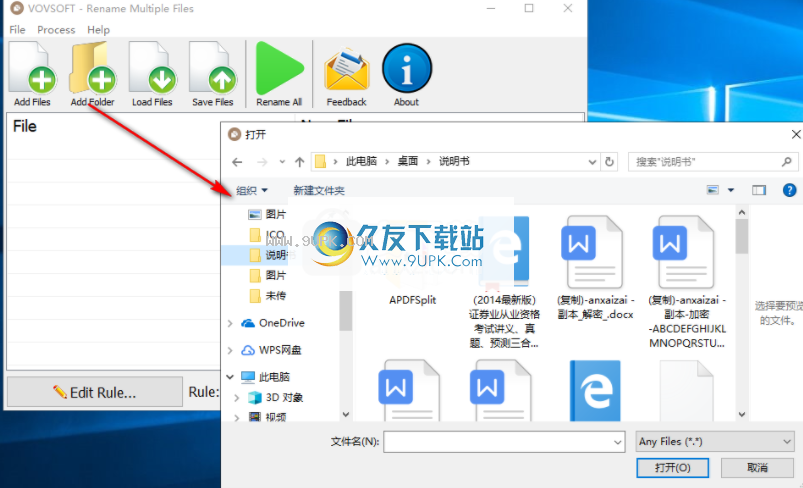
3.单击[编辑规则]按钮,然后可以设置批处理重命名方法。
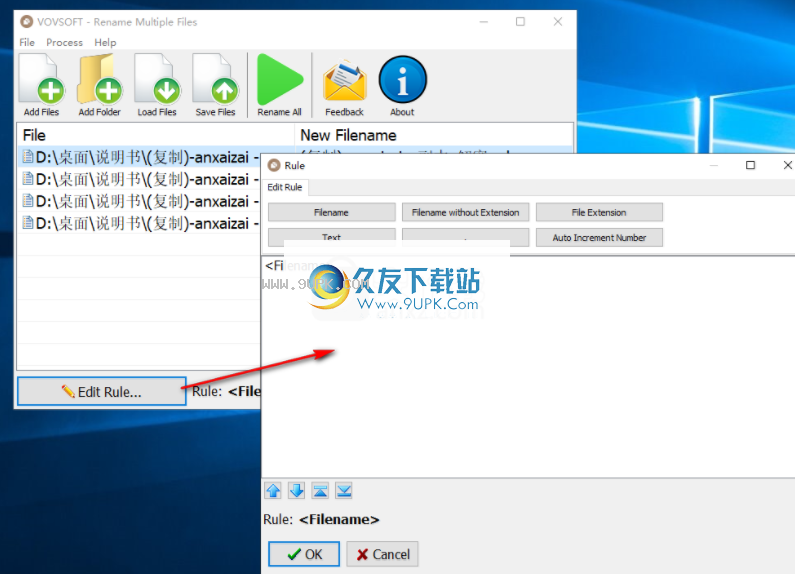
4.用户可以根据自己的需要设置重命名规则。它支持多种类型,例如文件名,不带扩展名的文件名,文件扩展名,文本和自动递增
耳鼻喉科号。 用户可以根据需要添加。
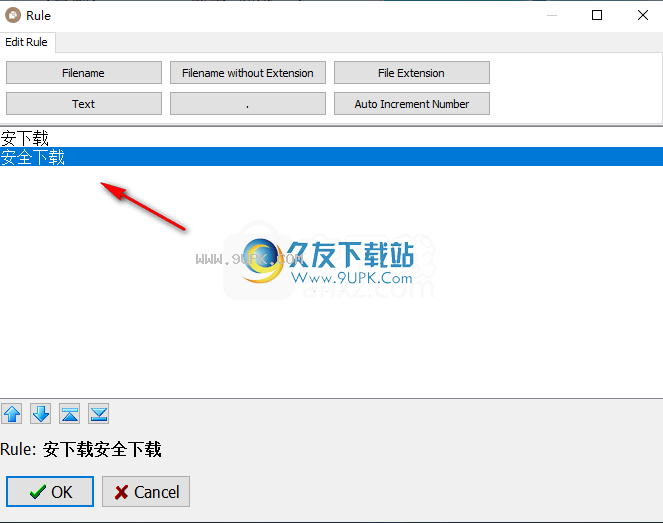
5.用户可以预览新文件名。 如果不匹配,则可以对其进行修改,然后单击[重命名全部]按钮以执行重命名操作。
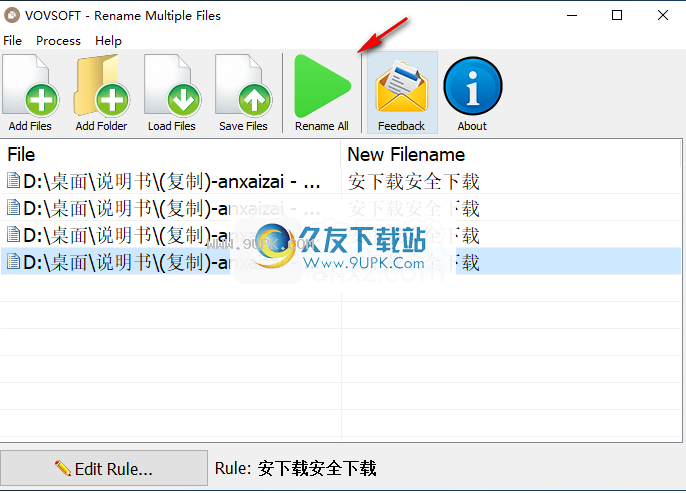
6.弹出以下确认操作提示,单击[是]进行切换。
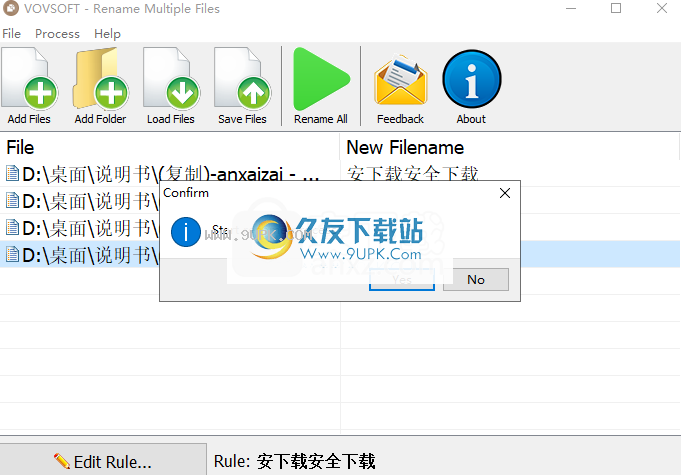
软件功能:
重命名多个文件是一个非常小的工具。该基于Windows的实用程序在设计时考虑了易用性,并且可以批量重命名多个文件。它还具有直观的重命名设置,您可以根据自己的喜好对其进行自定义,例如自动增量。
以批处理方式重命名许多文件
可以快速安装软件应用程序,这意味着您的工作量很小。它包含在标准图形界面中,不隐藏任何选项,仅显示所有内容。
开始要开始任务,您可以在列表中添加任意数量的文件。我们能想到的唯一问题是,我们无法选择一个文件夹来自动包含所有包含的文件。相反,必须进行多个选择或将它们一个接一个地添加。
添加自定义文本并自动递增到新文件名
该列表显示每个文件的完整路径和新名称,这仅在重命名作业完成后才有意义。请记住,重命名多个文件将不允许您预览新名称或在磁盘上创建新文件。它将修改原始文件而无需先确认。
就文件重命名规则而言,您可以包括原始文件名,扩展名或两者,添加自定义文本,并使用自动增量插入数字。新文件名可以是这些字段的任何组合和顺序。
简单明了的文件重命名器
考虑到所有方面,重命名多个文件提供了一种简单的解决方案,可帮助您以批处理方式更改多个文件的名称。但是,缺少高级设置可能会使那些对重命名过程有更多控制权的人感到沮丧。
安装方式:
1.下载并解压缩该软件,双击安装程序以进入“重命名多个文件”许可协议界面,选中[我接受协议]选项,然后单击[下一步]。
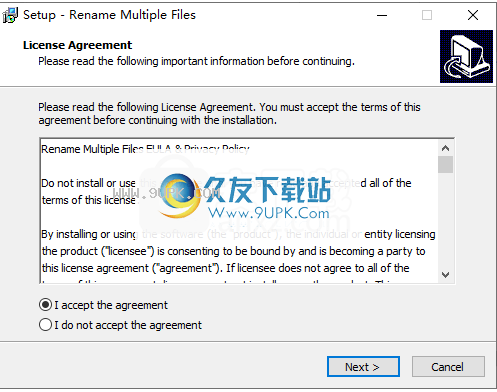
2.选择安装位置。默认值为C:\ Program Files(x86)\ VOVSOFT \ Rename Multiple Files。如果需要更改,请单击[浏览]进行设置。
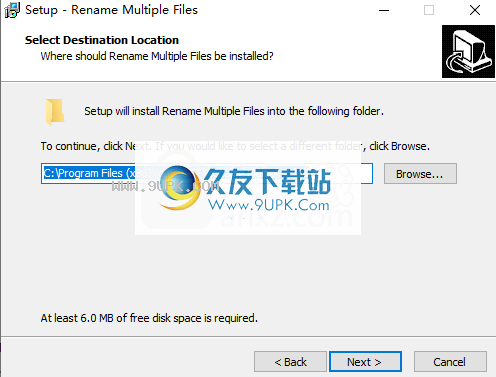
3.选择开始菜单文件夹。默认文件夹是“重命名多个文件”。不建议修改它。

4.选择其他任务。建议选中[创建桌面快捷方式]选项。
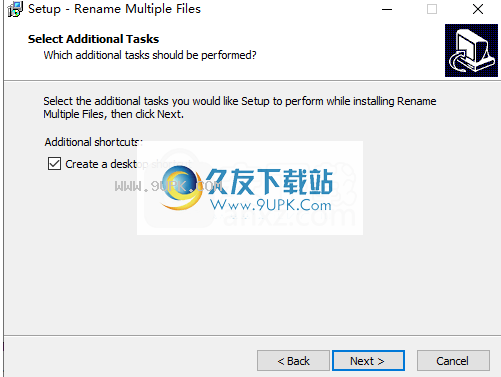
5.准备安装,单击[安装]按钮执行安装操作。
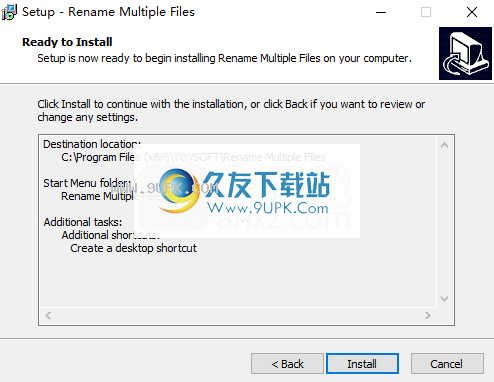
6.弹出以下成功安装“重命名多个文件”提示,单击[完成]结束。


![RefilesName下载2.0中文免安装版[文件批量重命名]](http://pic.9upk.com/soft/UploadPic/2012-2/20122317332028436.gif)
![文件批量处理百宝箱下载10.0.160125正式版[文件批量重命名]](http://pic.9upk.com/soft/UploadPic/2012-3/201232819373941004.gif)
![RenameZit 4.1英文免安装版[文件批量重命名软件]](http://pic.9upk.com/soft/UploadPic/2013-1/201312712163371752.jpg)
![Name Mangler For Mac[Mac文件批量重命名软件] 3.3.4 官网正式版](http://pic.9upk.com/soft/UploadPic/2015-9/20159309114920942.jpg)

 诺雀 1.1.0安卓版
诺雀 1.1.0安卓版 酷比夺宝 1.0安卓版
酷比夺宝 1.0安卓版 米优淘 1.1.4安卓版
米优淘 1.1.4安卓版 跑腿圆梦 1.1安卓版
跑腿圆梦 1.1安卓版 同城夺宝 1.0.1安卓版
同城夺宝 1.0.1安卓版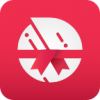 核桃夺宝 2.9.1安卓版
核桃夺宝 2.9.1安卓版 夺宝天地 1.5.0安卓版
夺宝天地 1.5.0安卓版 幸运夺宝 3.0.0安卓版
幸运夺宝 3.0.0安卓版 一块夺宝 5.10.1安卓版
一块夺宝 5.10.1安卓版 财神夺宝 3.9.9安卓版
财神夺宝 3.9.9安卓版 东方夺宝 1.9.0411安卓版
东方夺宝 1.9.0411安卓版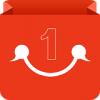 开心夺宝 1.5.0安卓版
开心夺宝 1.5.0安卓版 Softaken PDF Champ(PDF文件编辑工具)是一款很优秀好用的PDF文件编辑助手。哪款文件编辑工具比较好用?小编为你推荐这款Softaken PDF Champ软件,功能强大,简单易用,使用后可以帮助用户编辑PDF文件。
Softaken PDF Champ(PDF文件编辑工具)是一款很优秀好用的PDF文件编辑助手。哪款文件编辑工具比较好用?小编为你推荐这款Softaken PDF Champ软件,功能强大,简单易用,使用后可以帮助用户编辑PDF文件。  Fileaxy(文件同步批量预览助手)是一款很优秀好用的文件同步批量预览的辅助工具。如果你需要一款好用的文件预览工具,不妨试试小编带来的这款Fileaxy软件,功能强大,简单易用,使用后可以帮助用户轻松批量预览文件。
Fileaxy(文件同步批量预览助手)是一款很优秀好用的文件同步批量预览的辅助工具。如果你需要一款好用的文件预览工具,不妨试试小编带来的这款Fileaxy软件,功能强大,简单易用,使用后可以帮助用户轻松批量预览文件。  Softaken Unlock PDF Files(PDF文件权限解锁工具)是一款很优秀好用的多功能PDF文件权限解锁助手。如果你需要一款好用的文件权限解锁工具,不妨试试小编带来的这款Softaken Unlock PDF Files软件,功能强大,简单...
Softaken Unlock PDF Files(PDF文件权限解锁工具)是一款很优秀好用的多功能PDF文件权限解锁助手。如果你需要一款好用的文件权限解锁工具,不妨试试小编带来的这款Softaken Unlock PDF Files软件,功能强大,简单...  批量统计文件内所有文件名工具(文件名统计助手)是一款很好用的文件名统计的辅助工具。如何轻松统计文件名?小编带来的这款批量统计文件内所有文件名工具可以帮助你,功能强大,简单易用,使用后可以帮助用户轻松统计文...
批量统计文件内所有文件名工具(文件名统计助手)是一款很好用的文件名统计的辅助工具。如何轻松统计文件名?小编带来的这款批量统计文件内所有文件名工具可以帮助你,功能强大,简单易用,使用后可以帮助用户轻松统计文...  Leawo iTunes Cleaner(iTunes重复文件清理修复助手)是一款很优秀好用的多功能文件重复删除与iTunes修复的辅助工具。如果你需要一款好用的文件清理修复工具,不妨试试小编带来的这款Leawo iTunes Cleaner软件,功能...
Leawo iTunes Cleaner(iTunes重复文件清理修复助手)是一款很优秀好用的多功能文件重复删除与iTunes修复的辅助工具。如果你需要一款好用的文件清理修复工具,不妨试试小编带来的这款Leawo iTunes Cleaner软件,功能...  QQ2017
QQ2017 微信电脑版
微信电脑版 阿里旺旺
阿里旺旺 搜狗拼音
搜狗拼音 百度拼音
百度拼音 极品五笔
极品五笔 百度杀毒
百度杀毒 360杀毒
360杀毒 360安全卫士
360安全卫士 谷歌浏览器
谷歌浏览器 360浏览器
360浏览器 搜狗浏览器
搜狗浏览器 迅雷9
迅雷9 IDM下载器
IDM下载器 维棠flv
维棠flv 微软运行库
微软运行库 Winrar压缩
Winrar压缩 驱动精灵
驱动精灵